2023-07-12 244
在使用excel时经常会发现输入数字001时,前面的两个0;零”尽然不翼而飞了,这是怎么回事呢,难道是我Excel出问题了吗?其实只要设置一下就可以解决了,下面就给大家分享一下吧!
方法一:将表格设置成文本格式
选定需要输入001的表格,然后在;单元格”--格式--设置单元格式--选择;文本”然后确定,这时你就可以在此表格中输入001了(当然你也可以同时选定多个表格来进行设置)。如图:

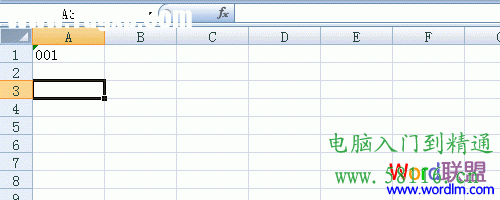
方法二:在前面输入单引号
选定表格,然后在输入数字前,用英文输入状态下输入单引号;'”,再输入001数字,此时,就不会删除前面的0零了。
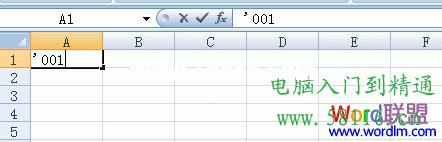
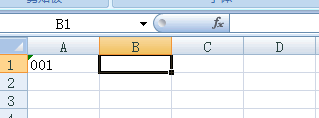
原文链接:https://000nw.com/16193.html
=========================================
https://000nw.com/ 为 “电脑技术吧” 唯一官方服务平台,请勿相信其他任何渠道。
系统教程 2023-07-23
电脑技术 2023-07-23
应用技巧 2023-07-23
系统教程 2023-07-23
系统教程 2023-07-23
软件办公 2023-07-11
软件办公 2023-07-11
软件办公 2023-07-12
软件办公 2023-07-12
软件办公 2023-07-12
扫码二维码
获取最新动态
